系统乱了垃圾文件太多了,备份完关键数据后需要将Mac完完整整的清理干净,如何才能达到出厂的原始状态?一起来看看怎么操作吧!
操作步骤
1、打开“系统偏好设置”
2、在左上角菜单中,选择“抹掉所有内容和设置”,如下图。如果没有这个选项,说明你的Mac不支持这个功能。
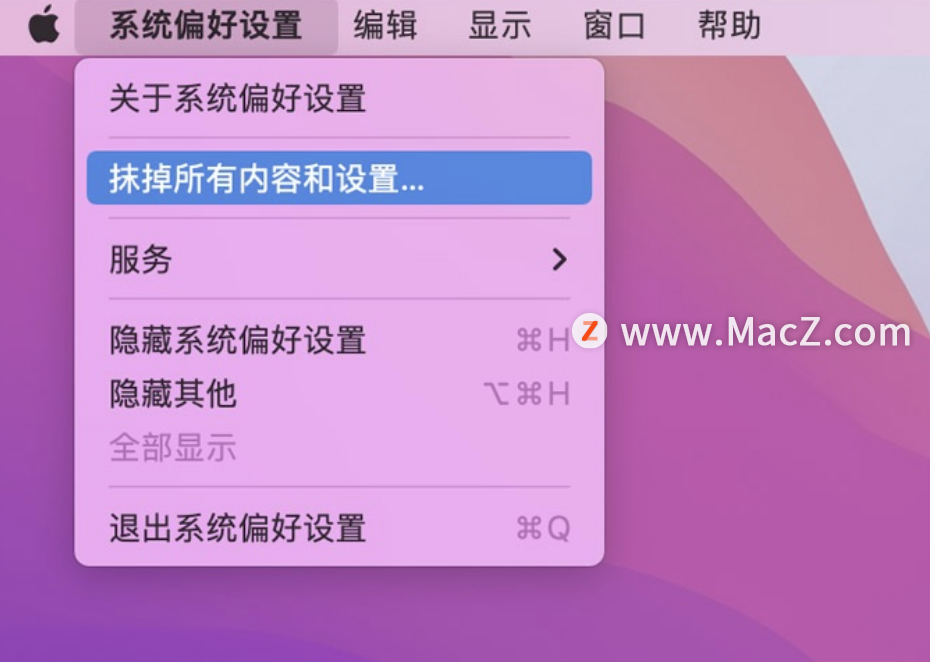 3、在弹出窗口中输入你的开机密码
3、在弹出窗口中输入你的开机密码
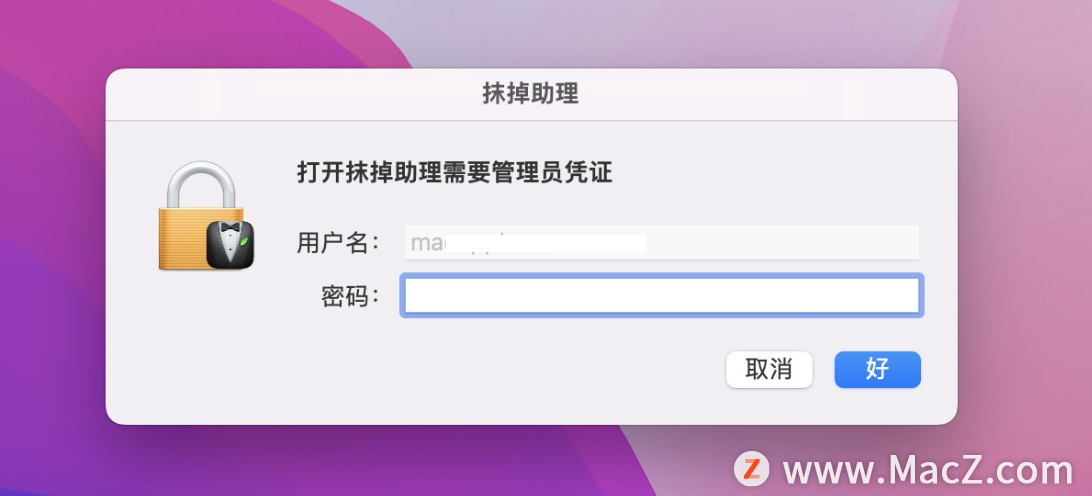
4、之后,系统会提示你使用时光机器进行备份,如果没有必要备份就选择“跳过”即可。
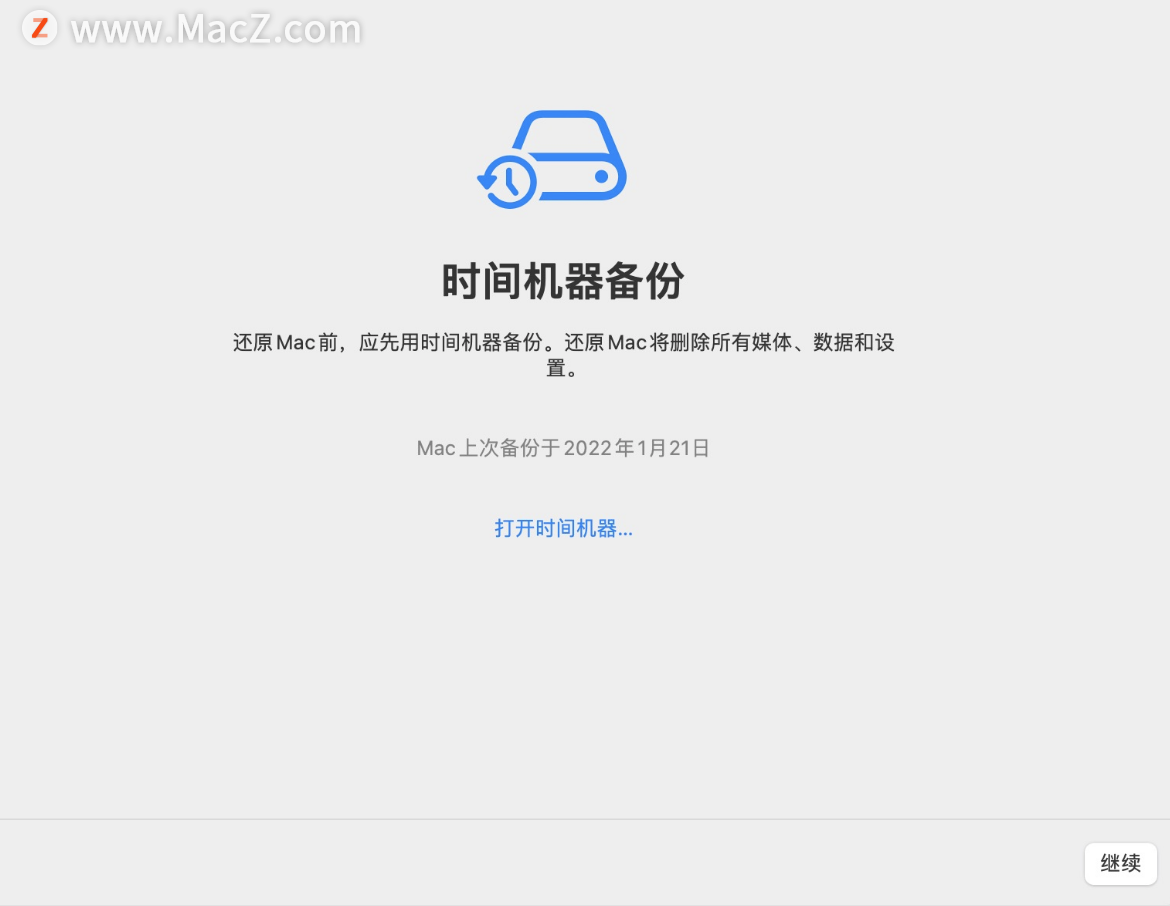
5、系统继续提示此操作会删除你的设置、媒体、数据、Apple ID、查询与激活(相当于新机,无法再被找回)

6、如果此登录了Apple ID,此一步是需要输入你的Apple ID的密码,以退出登录。
7、点击“抹掉所有内容与设置”,确认
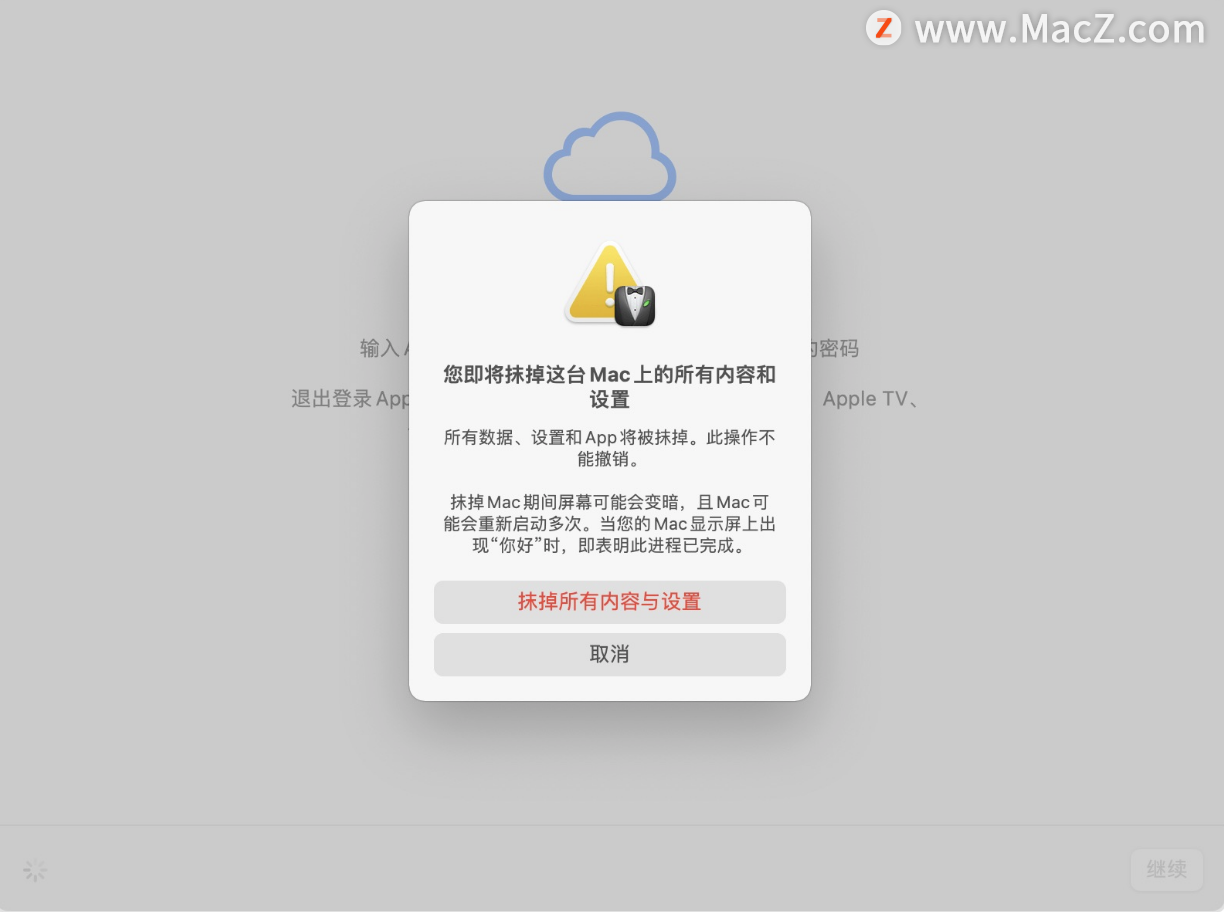
8、mac电脑会重新启动,读取进度取等操作。耐心等它自动操作完即可。
9、然后你的Mac电脑就马上恢复一新了,和新机一模一样。
如果你的Mac芯片不支持,那怎么抹掉数据呢?那只有通过“磁盘工具”进行抹盘后再重装系统达到这一效果了,所以新的设备如果遇到系统问题,不再需要进行格盘操作,直接就可以恢复系统的。
以上就是为大家带来的彻底删除mac文件达到出厂状态教程,了解更多Mac教程请继续关注macz!

